为您推荐相关教程
更多视频 > AI摘要
AI摘要
上周,一名数据恢复工程师从冰美式咖啡中救出客户的U盘,经过三天无尘室操作,成功恢复98%的项目资料。文章强调,数据恢复的关键在于第一时间停止使用U盘,避免新数据覆盖。文中介绍了多种恢复方法:检查回收站、利用文件历史版本、使用专业软件如转转大师、Windows File Recovery命令行工具,以及在物理损坏时寻求专业服务。最后提醒用户恢复后要验证数据并建立备份机制,防止再次丢失。
摘要由平台通过智能技术生成上周我亲手从一杯冰美式咖啡里救出客户的U盘,在无尘室奋战三天后,98%的项目资料重见天日——数据恢复是场与时间的赛跑,第一分钟的决策决定了90%的恢复成功率。
作为拥有十年存储设备数据修复经验的专业工程师,我见证了太多因错误操作导致的悲剧:客户误删合同后反复插拔U盘尝试读取,导致42%数据被永久覆盖;新手用劣质“破解版”软件二次破坏文件结构;甚至有人试图用打火机烘烤进水U盘加速干燥..那么u盘已删除文件怎么恢复呢?本文将从技术原理出发,结合真实场景案例,系统解析U盘文件恢复的几种有效方法。
重要警示:发现文件误删后,请立即停止向U盘写入任何新数据! 这是恢复成功与否的关键第一步。继续使用U盘可能导致新数据覆盖原有文件位置,永久失去恢复可能。
一、初阶排查:被忽视的简单途径
方法1、检查系统回收站
这是最容易被忽略却最应该首先尝试的方法。虽然U盘文件通常不经过回收站直接删除,但某些特殊操作或系统设置可能导致例外。
详细步骤:
1、双击桌面上的“回收站”图标。
2、仔细浏览列表,寻找被删除的文件名或根据文件类型、删除日期排序查找。
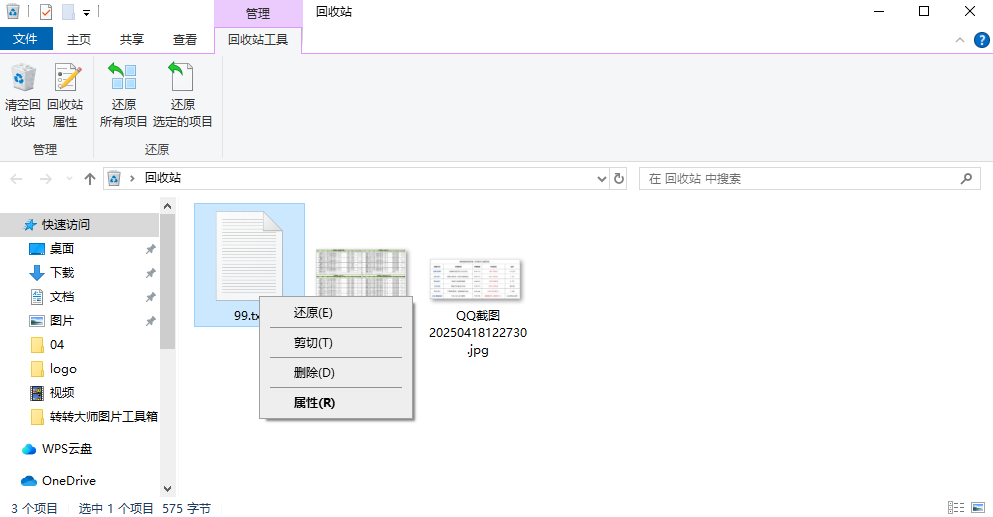
3、找到目标文件后,右键点击它,选择“还原”。文件将恢复到其原始位置(即你的U盘中)。
注意点:- 概率较低: 绝大多数情况下,直接删除U盘文件不会进入回收站。
- 仅限本地删除: 此方法仅适用于在本机删除的文件,如果在其他电脑上删除则无法在此回收站找到。
- 快速确认: 花费几秒钟确认即可排除这种可能性。
方法2、利用文件历史版本/卷影副本 (Windows)
Windows 10/11 的文件历史备份或卷影副本功能,如果之前为U盘所在驱动器启用过备份,可能保存了文件的历史版本。
详细步骤:
1、在文件资源管理器中,导航到U盘上原来存放被删文件的文件夹。
2、在文件夹空白处或顶部菜单栏,点击“主页”选项卡。
3、找到“历史记录”按钮并点击。
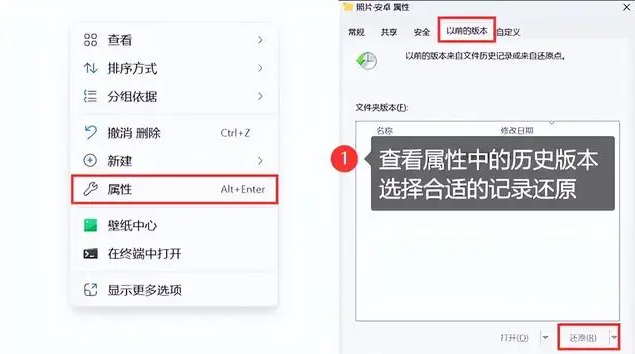
5、找到包含你需要文件的历史版本文件夹。
6、找到目标文件,右键单击它,选择“还原”将其恢复到当前位置,或选择“还原到...”指定其他位置(强烈建议先恢复到电脑硬盘)。
注意点:- 依赖预配置: 此方法必须在文件丢失前已为U盘或包含U盘的驱动器启用了“文件历史记录”或系统保护(创建还原点/卷影副本)。默认通常不会为可移动驱动器开启。
- 非实时备份: 保存的是特定时间点的快照,可能不包含最近刚删除的文件。
- 恢复位置: 建议恢复到硬盘,避免直接写回U盘造成覆盖。
二、核心武器:专业数据恢复软件
当简单方法无效时,专业的数据恢复软件是找回U盘误删文件的主力军。它们通过扫描U盘的存储空间,寻找残留的文件系统信息或文件内容本身(“原始恢复”模式)来重建文件。
删除文件时,操作系统通常只是标记文件占用的空间为“可用”,实际数据仍留在U盘上,直到被新数据覆盖。恢复软件绕过文件系统标记,直接读取底层数据块寻找可识别的文件特征(文件头/签名)。推荐软件(均提供免费扫描与预览):
- 转转大师数据恢复 (推荐首选): 免费版功能强大,界面友好,恢复效果佳,特别适合普通删除恢复。支持深度扫描。
- EaseUS Data Recovery Wizard: 功能全面,向导式操作,支持多种文件系统和场景(分区丢失、格式化恢复等),免费版有恢复容量限制(2GB)。
- Disk Drill (CleverFiles): 恢复算法优秀,预览功能好,免费版恢复限制较小(500MB),界面现代。
- Stellar Data Recovery: 老牌软件,擅长复杂情况恢复,免费版可预览但恢复有限制。
- PhotoRec (开源免费): 命令行工具,专注于按文件类型(签名)进行原始恢复,无视文件系统,对严重损坏或格式化的U盘特别有效,但操作较复杂,无文件名和目录结构。
详细操作步骤 (以 转转大师数据恢复 为例):
第一步、选择恢复模式

要进行u盘恢复,那么就要选中相应的功能,此处应该选择“u盘/内存卡恢复”,不过也有例外的情况,假如u盘是格式化丢失的文件,那就得选择“误格式化恢复”。
第二步、选择原数据储存位置

由于我们是要恢复u盘的数据,所以我们的原数据就存储在u盘,选择u盘,点击开始扫描。
第三步、u盘扫描

U盘扫描会花费一点时间,u盘数据越多,花费的时间就越多,所以等待期间还请耐心一点哦。
第四步、文件预览

文件能不能正常恢复,预览一下就知道了。
第五步、恢复文件

选中要恢复的文件,点击“恢复”设置一下导出。

导出完成。文件恢复成功。
注意点:
- 安装与保存位置: 软件安装和恢复文件保存位置必须在U盘之外(电脑硬盘),这是铁律!
- 深度扫描: 快速扫描找不到文件时,深度扫描是必须尝试的选项。
- 预览功能: 充分利用预览功能筛选有效文件,避免恢复大量无用的碎片或损坏文件。
- 恢复成功率: 受删除后U盘使用程度(覆盖情况)、文件大小、U盘本身健康状况影响。覆盖越少,恢复希望越大。
- 文件命名与结构: 深度扫描或原始恢复找到的文件,文件名和目录结构可能丢失,需要根据文件类型、大小、预览内容手动整理。
- 免费版限制: 了解所选免费软件的限制(如恢复容量、功能),必要时考虑购买专业版。
- 耐心: 扫描和恢复大容量U盘或大量文件需要时间,请耐心等待。
三、技术流尝试:Windows 文件恢复 (命令行工具 - 微软官方)
微软官方推出的免费命令行工具,适用于 Windows 10 2004 及以上版本。功能强大,支持 NTFS/FAT/exFAT/ReFS 文件系统,能进行常规删除和签名(原始)恢复。操作需要一定的命令行基础。详细操作步骤:
1、下载安装: 从 Microsoft Store 搜索并安装 “Windows File Recovery”。
2、以管理员身份运行命令提示符或 PowerShell: 在开始菜单搜索 “cmd” 或 “PowerShell”,右键选择“以管理员身份运行”。
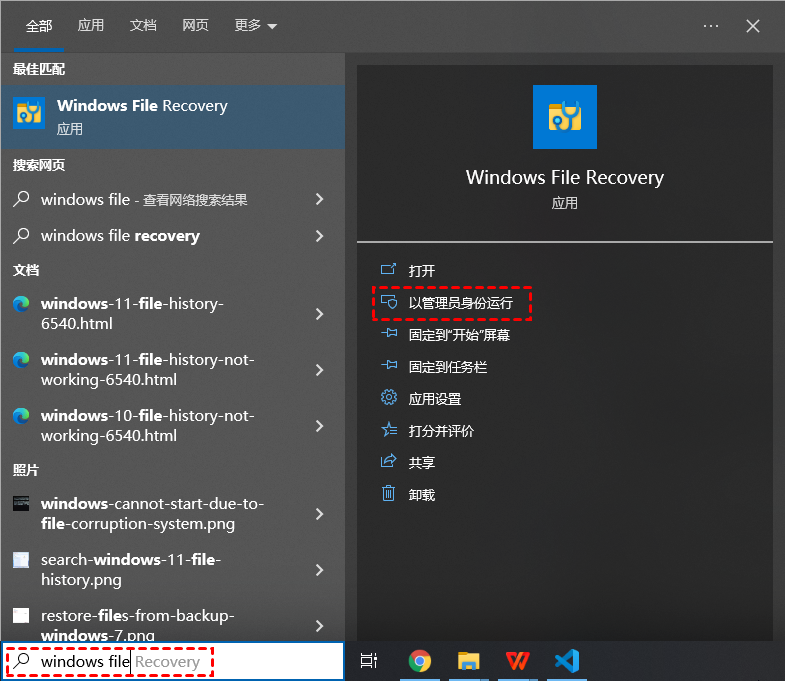
3、了解基本命令结构:winfr 源盘符: 目标盘符: [/模式] [/开关] <文件或目录路径>
源盘符:: 你的U盘盘符(如E:)。目标盘符:: 存放恢复文件的盘符(必须是U盘之外的硬盘分区!,如D:\RecoveredFiles\,需先手动创建好此文件夹)。[/模式]: 指定扫描模式:默认/标准: 针对近期删除文件(NTFS)。分段: 针对删除一段时间或磁盘有碎片(NTFS)。签名: 按文件类型恢复(所有文件系统,文件名/结构可能丢失)。最常用,尤其当U盘是FAT/exFAT时。
[/开关]: 常用开关:/n <过滤器>: 按文件名、路径、通配符(*,?)或文件扩展名(如*.docx)过滤。例如:/n *.jpg/n "\MyFolder\Report.docx"/y: 递归扫描子目录(Signature模式默认启用)。/o: 按文件扩展名组织恢复结果(仅Signature模式)。
<文件或目录路径>: 可选,指定要恢复的特定文件或目录路径。
- 恢复U盘(E:)上所有JPEG图片到D盘RecoveredFiles文件夹(使用签名模式):winfr E: D:\RecoveredFiles\ /signature /n *.jpg
- 恢复U盘(E:)上Documents文件夹里的MyFile.docx(使用标准模式,假设U盘是NTFS):winfr E: D:\RecoveredFiles\ /standard /n "\Documents\MyFile.docx"
- 确认操作: 输入命令后按回车,工具会提示操作风险,输入
y确认开始扫描恢复。 - 查看结果: 恢复完成后,检查目标文件夹 (
D:\RecoveredFiles)。
注意点:
- 命令行门槛: 需要熟悉基本命令行操作,对普通用户不友好。错误命令可能导致无效操作或覆盖数据。
- 目标路径:
目标盘符:后必须加反斜杠\(如D:\RecoveredFiles\),且该文件夹需预先创建好。目标路径绝对不能在源U盘上。 - 模式选择: 正确选择模式至关重要。FAT/exFAT U盘只能用
签名模式。NTFS U盘可先试标准/分段,不行再用签名。 - 过滤精准: 使用
/n开关精确过滤能显著提高效率,减少无用文件恢复。如知道文件名或类型务必使用。 - 结果组织:
签名模式下使用/o开关可按扩展名整理文件,方便查找。 - 无预览: 命令行工具无法预览文件内容,恢复后需自行检查完整性。
- 学习成本: 建议先查阅微软官方文档或详细教程熟悉命令语法。
四、终极防线:专业数据恢复服务
当U盘出现物理损坏(如接口断裂、主控芯片烧毁、存储芯片故障、严重摔落泡水)、经过多次覆盖写入、或尝试所有软件方法均告失败时,专业数据恢复机构是最后的选择。他们拥有无尘环境、专业硬件工具(如PC3000 Flash)、芯片读取技术和资深工程师。适用场景:
- U盘物理损坏(无法被电脑识别、识别为0字节、提示“需要格式化”、有异响、有烧焦痕迹、严重摔伤、泡水等)。
- 重要数据丢失且软件恢复无效。
- U盘在删除文件后经历了大量数据写入。
- 文件价值远超恢复服务费用。
操作流程:
1、停止使用: 立即停止尝试任何操作,拔下U盘妥善保管。2、选择机构: 寻找信誉良好、有丰富闪存恢复经验、提供免费检测和报价的正规数据恢复公司。查看评价和案例。

3、咨询与送检: 联系机构描述情况(避免自行拆解U盘!),邮寄或亲自送检。切勿再插入电脑!
4、检测与报价: 工程师检测后,告知故障原因、恢复可能性及费用。通常先报价后操作。
5、确认与恢复: 同意报价后,机构在专业环境进行恢复操作。
6、交付结果: 恢复成功后,机构将数据安全地交还给你(通常是拷贝到新存储设备)。
注意点:
- 费用高昂: 物理恢复成本远高于软件,从几百元到数千元甚至更高。
- 成功率不保证: 尤其对于严重物理损坏或多次覆盖,机构也无法保证100%成功。
- 隐私安全: 选择可信赖机构并签署保密协议,保护敏感数据。
- 无二次伤害: 专业机构操作能最大限度避免对U盘造成进一步损害。
- 时间周期: 物理恢复通常需要数天到数周时间。
五、亡羊补牢:恢复后的处理与预防之道
1、数据验证: 恢复完成后,立即、仔细检查恢复出来的文件是否完整、可正常打开使用。不要依赖软件显示的“状态”,眼见为实。2、U盘健康检查:
- 将U盘中的重要数据备份到电脑硬盘或云端后。
- 在文件资源管理器中右键点击U盘 -> 属性 -> 工具 -> 检查错误(“查错”)。让Windows尝试修复文件系统逻辑错误。
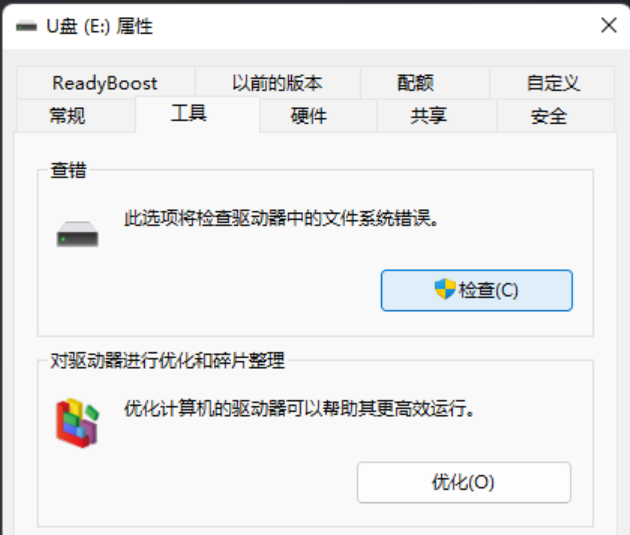
- 如果怀疑U盘有物理坏块或性能下降,可使用厂商提供的专用工具(如金士顿的Kingston Format Utility)或第三方工具(如 H2testw)进行读写测试和低级格式化(注意:低级格式化会彻底擦除所有数据!仅在确认数据已安全备份且需要修复U盘时使用)。
3、重要预防措施(避免再次丢失):
- 启用自动备份:
- 利用云存储: 开启OneDrive、Google Drive、iCloud、Dropbox或国内百度网盘、腾讯微云的自动同步功能,将U盘中工作文件夹实时备份到云端。
- 使用文件历史记录/时间机器: 在Windows(文件历史记录)或macOS(时间机器)中,将U盘设置为备份源(插入时),定期备份到外置硬盘或网络位置。
- 定期手动拷贝: 养成习惯,每次使用U盘后,将新增或修改的重要文件手动复制一份到电脑硬盘或另一个存储设备。
- 安全删除习惯:
- 删除文件前务必二次确认。
- 优先使用右键“剪切”然后粘贴到电脑硬盘的方式转移文件,而非直接删除。
- 使用稳定可靠的U盘: 选择知名品牌、质量有保障的产品,避免使用山寨劣质U盘。注意U盘的读写速度、耐久度和质保。
- 安全弹出: 务必通过系统托盘“安全删除硬件并弹出媒体”图标来弹出U盘,待系统提示“安全地移除硬件”后再拔下。强制拔出易导致文件系统损坏或数据丢失。
- 防范病毒: 使用可靠的杀毒软件,定期扫描U盘。来历不明的U盘使用前务必先杀毒。
- 避免频繁插拔与极端环境: 减少U盘物理损伤风险,避免高温、潮湿、挤压、强磁场环境。
总结
以上就是u盘已删除文件怎么恢复的全部介绍了,U盘文件误删虽令人焦虑,但冷静应对并采取正确步骤,恢复成功几率依然可观。牢记核心原则:立即停用、避免覆盖。从最简单的回收站和文件历史检查开始,随后借助专业的恢复软件(如转转大师数据恢复, EaseUS)进行深度扫描与预览恢复。技术用户可尝试微软官方的Windows File Recovery命令行工具。对于物理损坏或软件无法解决的复杂情况,专业恢复机构是终极保障。恢复数据后,务必验证完整性并立即备份,同时建立严格的自动备份机制和安全使用习惯,才能从根本上守护你的宝贵数字资产。数据无价,预防远胜于恢复!


 技术电话:17306009113
技术电话:17306009113 工作时间:08:30-22:00
工作时间:08:30-22:00 常见问题>>
常见问题>> 转转大师数据恢复软件
转转大师数据恢复软件
 微软office中国区合作伙伴
微软office中国区合作伙伴
 微信
微信 微信
微信 QQ
QQ QQ
QQ QQ空间
QQ空间 QQ空间
QQ空间 微博
微博 微博
微博
 u盘已删除的文件怎么恢复
u盘已删除的文件怎么恢复
 免费下载
免费下载






















